Prisilno ponovno pokrenite računalo pri smrzavanju. Kako ponovno pokrenuti operacijski sustav. Ponovno pokretanje sustava iz naredbenog retka
Najlakši način za ponovno pokretanje sustava Windows 7 je otvaranje izbornika Start, kliknite strelicu pored gumba Isključivanje u desnom oknu i odaberite Ponovo pokreni s izbornika koji se pojavi. Postoji i mogućnost ponovnog pokretanja računala putem tipkovnog prečaca ++. Na zaslonu koji se pojavi pronađite crveni gumb za isključivanje u donjem desnom kutu, kliknite strelicu pokraj nje i odaberite "Ponovo pokreni".
Problemi s pokretanjem sustava
Pritisnite Start i odaberite Pokreni. Nakon ponovnog pokretanja računala provjerite je li problem riješen. Provjerite postavke na kartici Općenito da biste provjerili jesu li onemogućeni neki neoznačeni okviri. Ako stavke nisu označene, prijeđite na korak. Ako potvrdni okvir Load System Services nije potvrđen, niste izvršili čisto ponovno pokretanje računala. Ako nijedna stavka nije provjerena i problem se nastavi, ponovite korake od 1 do 5, a na kartici Općenito također poništite potvrdni okvir Učitaj sistemske usluge.
Kad se problem pojavi, uzrokovan je lošim zapisom na stavci koju ste posljednji put provjerili. Pritisnite "Start", odaberite "Upravljačka ploča". Kliknite ikonu Administracija. Poništavanje promjena: Kliknite "Start" i odaberite "Pokreni". Na kartici Općenito odaberite Uobičajeno pokretanje - učitajte upravljačke programe i usluge uređaja.
Kako ponovno pokrenuti Windows 8
Ponovno pokretanje sustava Windows 8 malo je teže jer u ovoj verziji operacijskog sustava nema izbornika Start. Pomaknite pokazivač uz desni rub zaslona ili pritisnite tipke + [C] i odaberite "Opcije". Otvorit će se bočna ploča na kojoj trebate pritisnuti gumb "Isključivanje" i na izborniku koji se pojavi odaberite "Ponovo pokreni".
Tipkovni prečac ++ i dalje radi. Na zaslonu koji se pojavi morate pritisnuti gumb za isključivanje u donjem desnom kutu i odabrati stavku "Ponovo pokreni".
A ako imate Windows 8.1, sve postaje malo lakše. Prvo, na početnom zaslonu nalazi se ikona isključivanja, pored vašeg korisničkog imena i avatara. Kliknite na nju i odaberite opciju "Ponovo pokreni".
Drugo, možete pritisnuti desni klik miš na Windows ikona u donjem lijevom kutu zaslona ili upotrijebite kombinaciju tipki + [X]. Na izborniku koji se otvori odaberite Shutdown ili Logout> Restart.
Ponovo pokrenite sustav u siguran način rada
Ponekad morate ponovno pokrenuti sustav Windows u sigurnom načinu rada, kada se pokreću i isključuju samo najnužnije komponente sustava softver to bi moglo uzrokovati kvar. Da biste ušli siguran način u sustavu Windows 7 pokrenite ponovno podizanje sustava i držite pritisnutu tipku. Pojavljuje se zaslon na kojem možete odabrati željenu opciju sigurnog načina rada.
Za ulazak u sef Windows način 8, držite tipku kad pritisnete gumb "Shutdown> Restart" na bočnoj traci. Na zaslonu koji se otvori odaberite "Dijagnostika", zatim - "Napredne opcije" i, na kraju, "Opcije pokretanja". Pritisnite gumb Restart. Nakon ponovnog pokretanja, prikazat će se zaslon za odabir parametara. Za ulazak u siguran način rada pritisnite tipku.
Dramatično se promijenilo korisničko sučelje... Zbog toga mnogi korisnici ne znaju izvesti osnovne radnje u ovom operacijskom sustavu. Na primjer, mnogi korisnici početnici ne znaju kako ponovno pokrenuti Windows 8. U ovom ćemo članku pogledati nekoliko jednostavni načini ponovno pokrenite računalo sa sustavom Windows 8.
Ponovo pokrenite Windows 8 pomoću početnog zaslona
Pomoću početnog zaslona možete izvesti sve iste radnje kao i pomoću izbornika Start u starijim verzijama sustava Windows. Stoga, ako trebate ponovno pokrenuti računalo, kliknite na Gumb Windows i pomaknite miš u donji desni kut početnog zaslona. Nakon što vidite bočni izbornik - kliknite gumb "Opcije".
Nakon toga vidjet ćete izbornik Opcije. Ovdje morate kliknuti gumb "Shutdown", ovaj gumb se nalazi pri dnu izbornika "Options".

Nakon što kliknete na ovaj gumb, vidjet ćete mali skočni izbornik u kojem trebate odabrati stavku "Ponovno pokretanje".
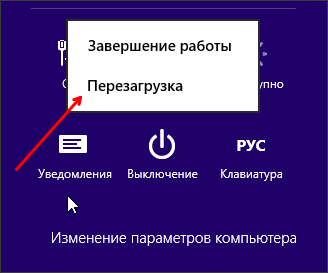
Ponovno pokretanje sustava Windows 8 s radne površine
Ako vam se ne sviđa starter Zaslon Windows 8, tada možete ponovno pokrenuti računalo izravno s radne površine. U tom slučaju ne morate čak ni otvarati početni zaslon sustava Windows 8.
Dakle, da biste ponovno pokrenuli Windows 8 s radne površine, morate desnom tipkom miša kliknuti (ili samo u donjem lijevom kutu zaslona, ako imate stari Verzija sustava Windows 8, koji još nema gumb Start).

U prozoru koji se otvori morate odabrati stavku "Isključivanje ili odjava iz sustava - Ponovno pokretanje".
Kako ponovno pokrenuti Windows 8 putem CTRL-ALT-DELETE
Alternativno, možete ponovno pokrenuti računalo sa sustavom Windows 8 pritiskom na kombinaciju tipki CTRL-ALT-DELETE. Nakon što pritisnete ovu kombinaciju tipki, vidjet ćete zaslon s kojeg možete, kao i zaključati zaslon, izaći račun ili promijeniti korisnika.
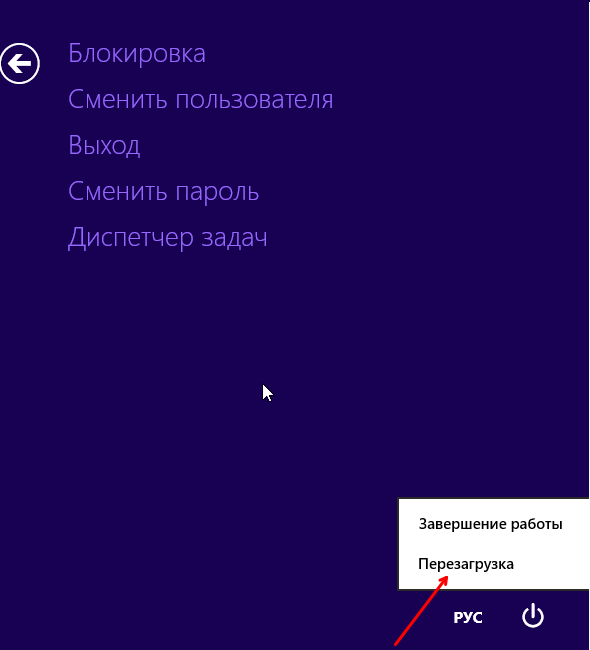
Na dnu ovog zaslona nalazi se gumb za isključivanje računala. Klikom na ovaj gumb vidjet ćete mali skočni izbornik s kojeg možete ponovno pokrenuti računalo.
Kako ponovno pokrenuti Windows 8 pomoću naredbe Shutdown
U operacijskoj sali Windows sustav 8 za ponovno pokretanje računala, možete koristiti naredbu "Shutdown / r". Ovu naredbu možete izvršiti pomoću izbornika Pokreni (kombinacija tipki Windows + R) ili pomoću.
No, u svakodnevnoj uporabi ova opcija nije baš prikladna. Stoga možete stvoriti prečac za izvršavanje naredbe "Shutdown / r". Otvoriti kontekstni izbornik na radnoj površini i odaberite "Novo - Prečac".
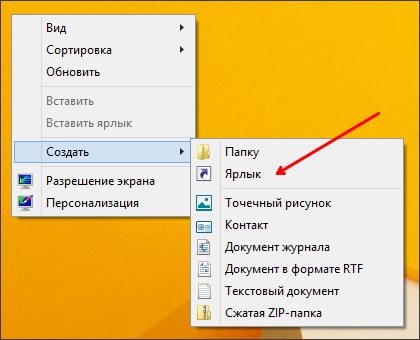

Nakon toga morate unijeti naziv prečaca i kliknuti gumb "Završi".
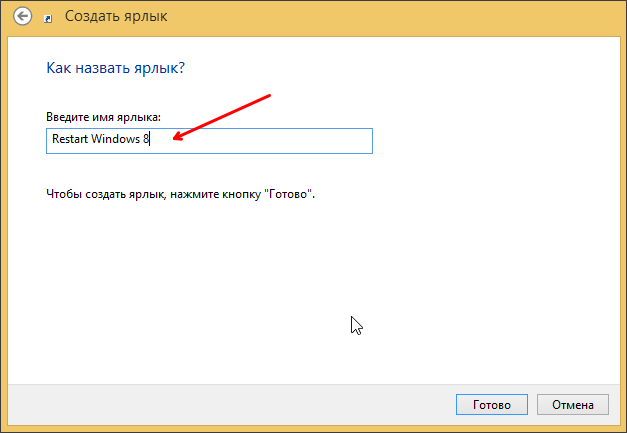
To je to, nakon toga će se na radnoj površini pojaviti prečac za ponovno pokretanje sustava Windows 8.
 Program za testiranje procesora
Program za testiranje procesora Besplatni softver za Windows Besplatno preuzimanje najnovijih ažuriranja Wine 10
Besplatni softver za Windows Besplatno preuzimanje najnovijih ažuriranja Wine 10 Besplatno preuzimanje Windows softvera za besplatno ažuriranje sustava Windows 10 na novi
Besplatno preuzimanje Windows softvera za besplatno ažuriranje sustava Windows 10 na novi